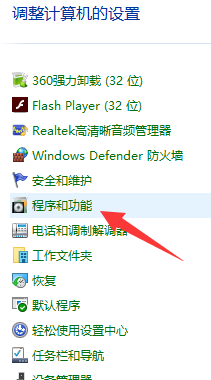很多用户在使用Win10系统的时候都会出现黑屏的情况,那么你们知道Win10电脑黑屏任务栏一直闪怎么解决吗?下文小编就为各位带来的Win10电脑黑屏任务栏一直闪的解决方法,感兴趣的用户快来下文看看吧。
Win10电脑黑屏任务栏一直闪怎么解决?
1、遇到这样的情况,在下方的任务栏单击鼠标右键,在弹出的界面里选择启动任务管理器。或者按快捷键ctrl+alt+del键选择任务管理器打开。
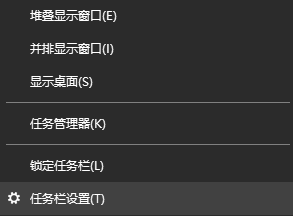
2、进入任务管理器,选择文件选项,点击运行新任务。

3、进入新建任务后,输入explorer.exe,然后点击确定,这样桌面就能出现了。
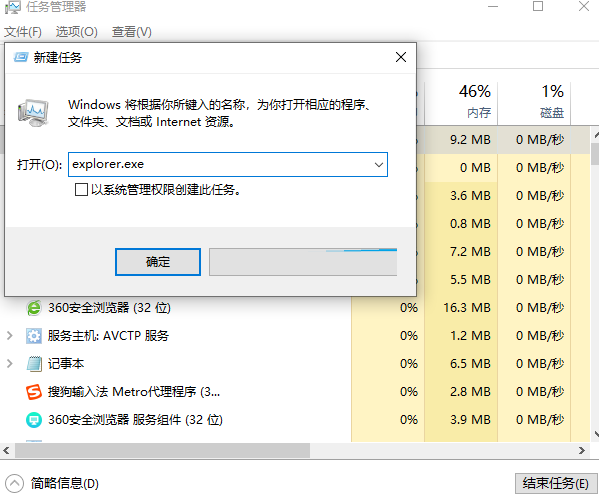
4、如果还是不行的话,同样按快捷键方式调出任务管理器,输入control,把控制面板调出来。
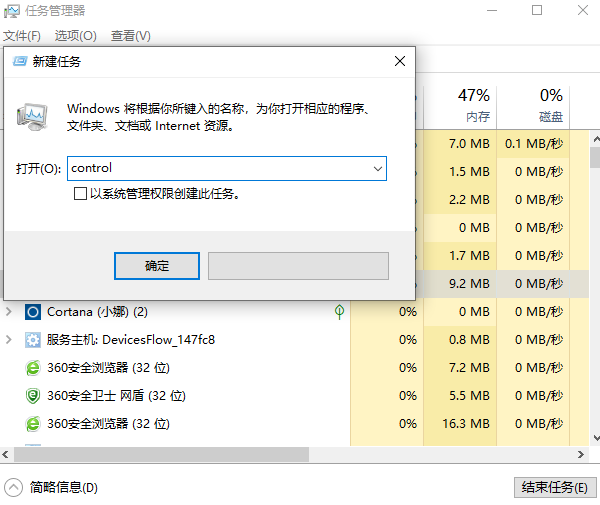
5、然后把自己后来下载的各种杀毒软件都卸载,卸载完重启就好了。